一、标准连接


二、配置
2.1查看本地局域网IP网段
在电脑桌面的有右下角有一个网络图标,点击网络图标,打开网络和共享中心,点击本地连接,点击详细信息就可以看到本机IP地址:192.168.1.239,这里的192.168.1表示是1网段,239是本机地址。如果电脑是192.168.0,或者其他网段地址,请先更改到192.168.1.x网段,x是电脑的本机地址。请注意,只有电脑的IP地址和视频编码器IP地址是同一个网段,才能访问视频编码器管理后台。

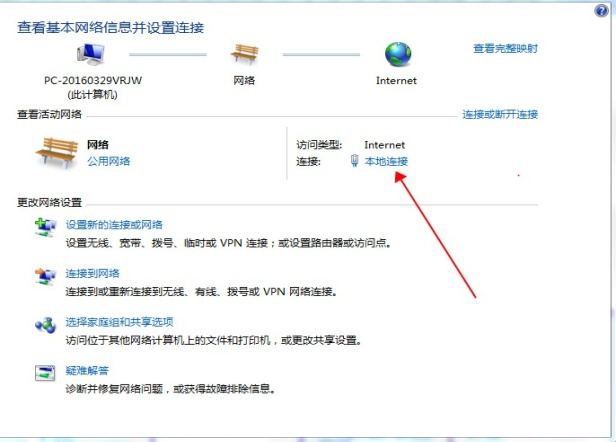
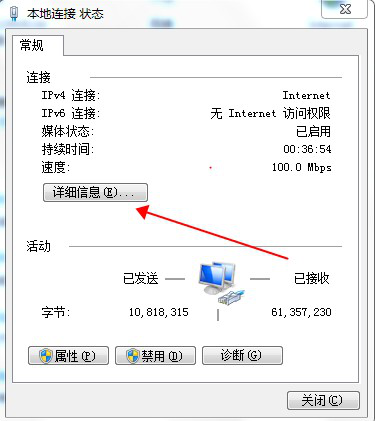
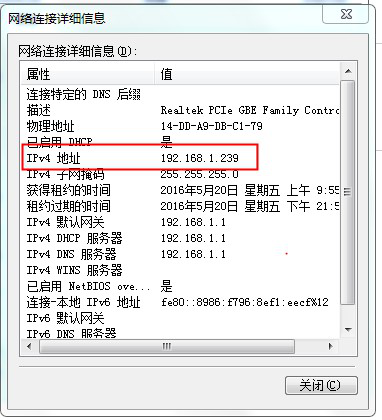
2.2电脑IP地址配置
配置电脑网络参数,如果局域网是192.168.1.*网段请忽略此步骤。(视频编码器出厂的时候默认的IP地址是192.168.1.168,首先要把视频编码器设成局域网内同一个网段的IP地址才能正常使用)

三、视频编码器配置
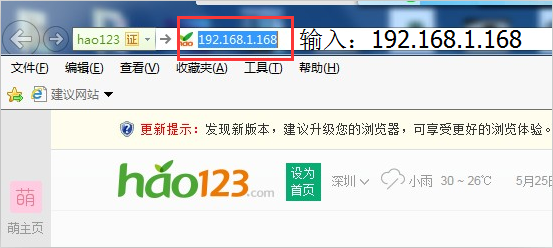
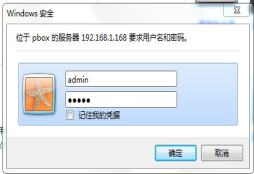
说明:第一步:IE浏览器输入:192.168.1.168 第二步:输入用户名与密码:admin
3.1状态显示
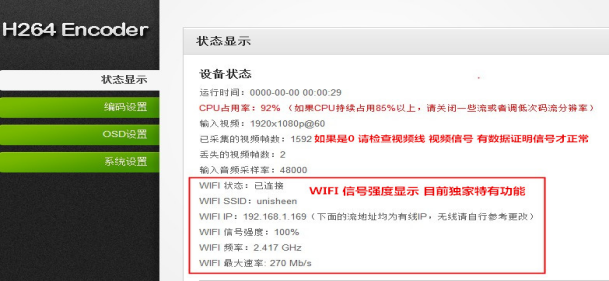
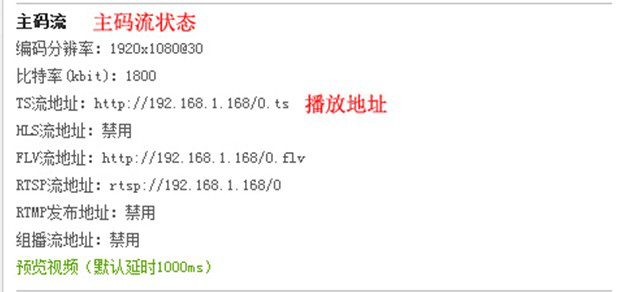
点击预览视频(绿色字)就可以预览直播画面了。
3.2有线网络设置
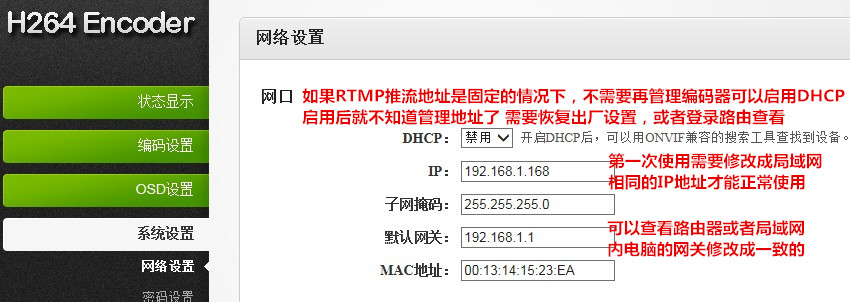
注:修改设置后,点击设置按钮,然后重启设备。
3.3无线WIFI设置
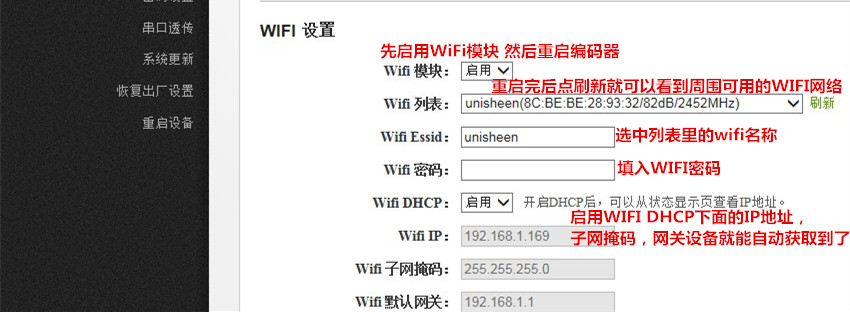
3.4 DNS服务器地址设置

如果不知道怎么查询DNS,可以填入路由器的网关。例如:192.168.1.1
3.5编码参数设置
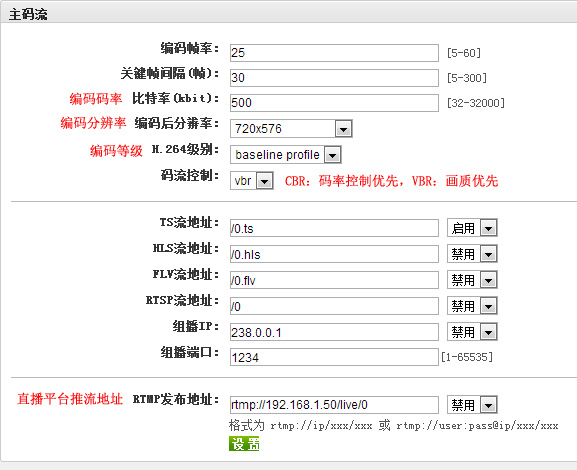
说明:编码码率推荐设置:1080P 2500-3000Kb ,720p 1500-2000Kb,576p 500-800Kb ,360p 300-500Kb
编码分辨率推荐:全高清1920x1080(适合电脑观看),高清1280x720(适合大屏幕设备),普通高清720x576(小屏幕设备)480x360(适合手机等移动设备)
码率控制:CBR,带宽优先,适合移动网络等,VBR,画质优先,适合网络条件比较好的情况
3.6 OSD设置
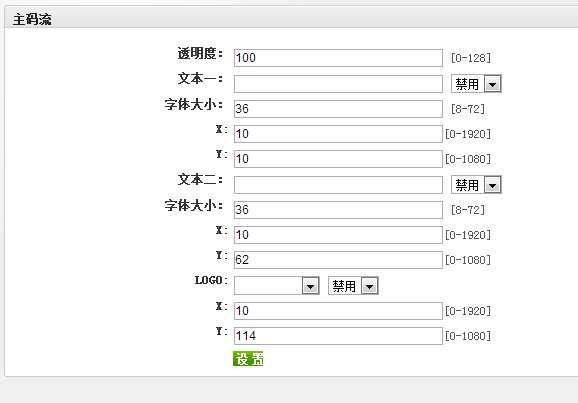
显示水印文字:在文本框在输入要显示的文字(支持中文、英文、数字、符号)。
水印图片,可以在OSD设置-->logo上传-->上传图片
请上传小于500kbyte的24位BMP图片,R:241,G:241,B:241是透明色,文件名为logo1.bmp
可以支持2个图片上传。
四、视频直播配置
4.1设备连接

4.2设置直播地址
把推流地址复制填到 编码器的 编码设置--à主码流--àRTMP发布地址,例如图片所示。然后点击设置,重启编码器,视频信号 网络信号正常的情况下 视频就会自动上传到平台
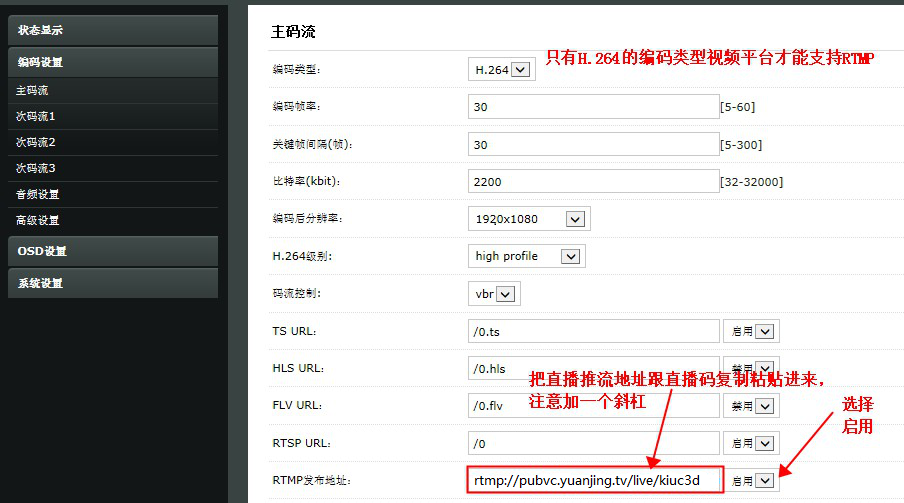
只要把播放页地址分享给朋友或者用户, 手机和电脑上都可以看了。也可以把网页代码添加到自己公司的官网,每个客户打开官网就可以看到视频。




